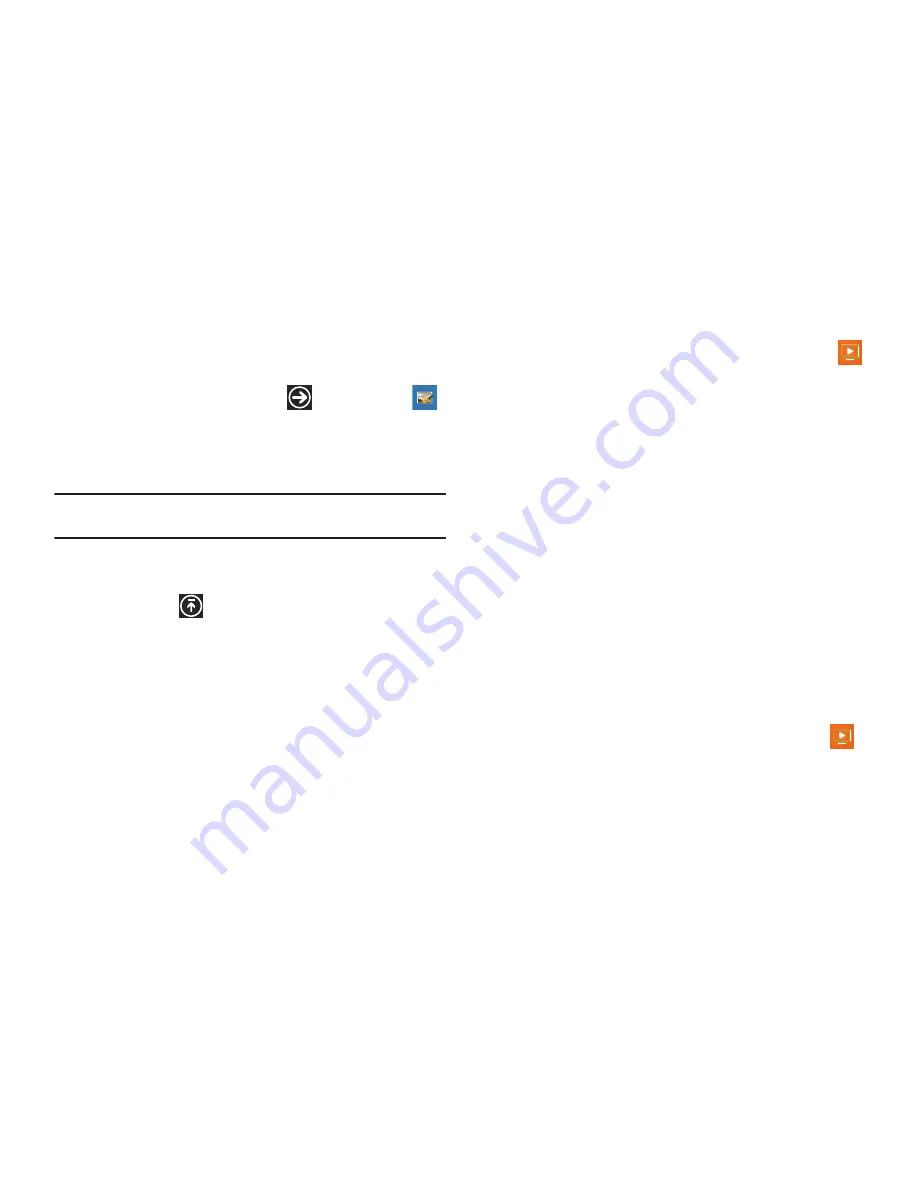
67
Compartir
Photo Studio también le permite compartir sus fotos con otras
personas.
1.
Desde la pantalla de inicio, toque
➔
Photo Studio
.
2.
Deslice el dedo horizontalmente por la pantalla hasta que
aparezca la pantalla
compartir
.
3.
Toque Facebook, Photobucket o Picasa.
Nota:
Tiene que iniciar sesión en la cuenta solicitada antes de poder utilizarla
para compartir fotos.
4.
Toque las fotos que deseas compartir. Una marca de
verificación aparecerá sobre cada foto que toque.
5.
Toque
cargar
para publicar las fotos seleccionadas.
AT&T U-verse Mobile
Con AT&T U-verse Mobile, puede ver, en su teléfono, contenido
proveniente del equipo DVR de U-verse que tiene configurado en casa.
También puede ver horarios de televisión y programar grabaciones
para su DVR en casa. Después puede transmitir estos videos al
teléfono o a una computadora portátil conectada.
Para acceder a AT&T U-verse Mobile:
1.
Desde la pantalla de inicio, toque
AT&T U-verse Mobile
.
Aparecerá la pantalla de inicialización seguida por la pantalla
de U-verse Mobile.
2.
Deslice el dedo por la pantalla hacia la izquierda para ver lo
siguiente:
• featured
(destacados): muestra miniaturas de programas
destacados. Toque una miniatura para ver más información sobre el
programa.
• all shows
(todos los programas): muestra miniaturas de todos los
programas disponibles. Toque una miniatura para ver más
información sobre el programa.
• library
(biblioteca): le permite ver
all shows
(todos los programas),
by channel
(por canal) o
featured
(destacados).
• account
(cuenta): le permite iniciar sesión (
sign in
) en U-verse
Mobile.
Inicio de sesión en U-verse Mobile
Para descargar o ver un programa de televisión, tiene que iniciar
sesión en U-verse Mobile.
1.
Desde la pantalla de inicio, toque
AT&T U-verse Mobile
➔
cuenta
➔
sign in
(iniciar sesión).
Aparecerá una pantalla con la pregunta
Do you have
AT&T U-verse TV at home?
(¿Tiene AT&T U-verse TV en casa?).















































